如果你是刚安装完系统,建议先去更新自己kali源,一下内容全部是基于kali源更新执行进行的。
很多新手朋友安装kali以后想使用中文输入法,但是奈何怎么折腾也弄不出来,今天正好需要安装kali就简单做一个记录,希望对你有所帮助,还请路过大牛指出不足!
1、 安装输入法输入法框架
# apt-get install fcitx
2、 下载好以后,程序中会多出下面两个图标
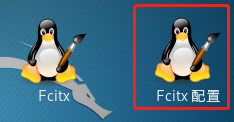
3、 现在安装一个中文输入法google输入法
# apt-get install fcitx-googlepinyin
# reboot // 重启系统
4、 点击fcitx配置,可以看到Google拼音,如果没有点击左下角的+进行搜索
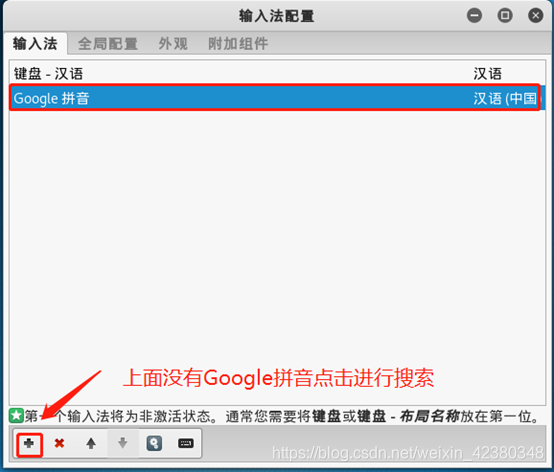
5、 如果出现多种输入法,将Google添加到第一位作为默认输入法,点击下方的上下箭头可以调整
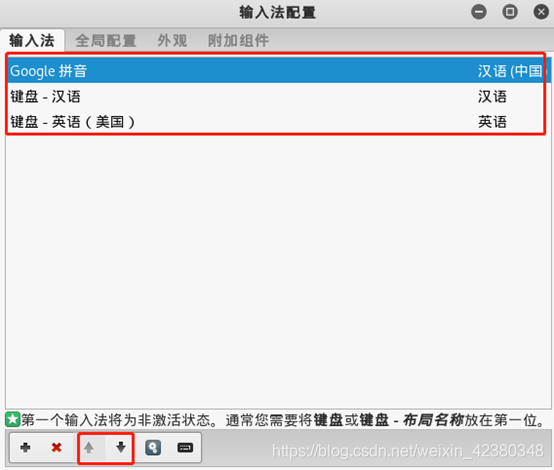
6、 点击全局配置即可进行进行快捷键等功能配置
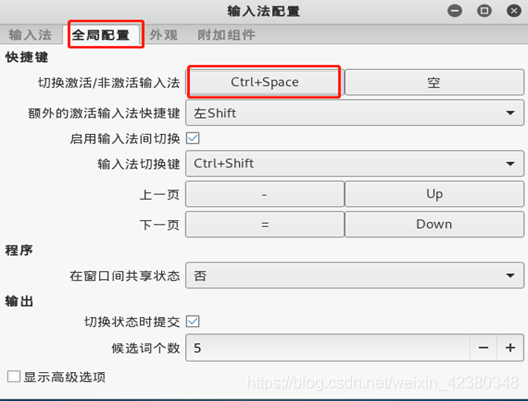
7、 测试结果
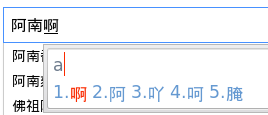








 本文针对刚安装完Kali系统的新手,介绍在Kali系统安装中文输入法的方法。内容基于更新Kali源后执行,包括安装输入法框架、下载图标、安装Google中文输入法、配置输入法顺序和全局设置等步骤,最后进行测试。
本文针对刚安装完Kali系统的新手,介绍在Kali系统安装中文输入法的方法。内容基于更新Kali源后执行,包括安装输入法框架、下载图标、安装Google中文输入法、配置输入法顺序和全局设置等步骤,最后进行测试。

















 4669
4669

 被折叠的 条评论
为什么被折叠?
被折叠的 条评论
为什么被折叠?










